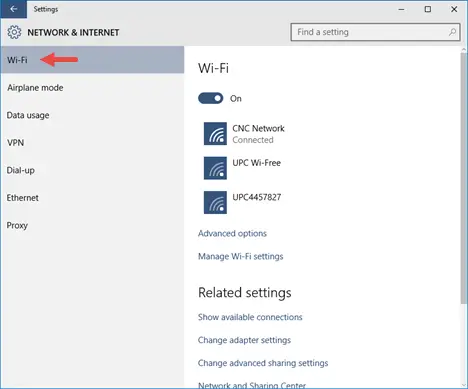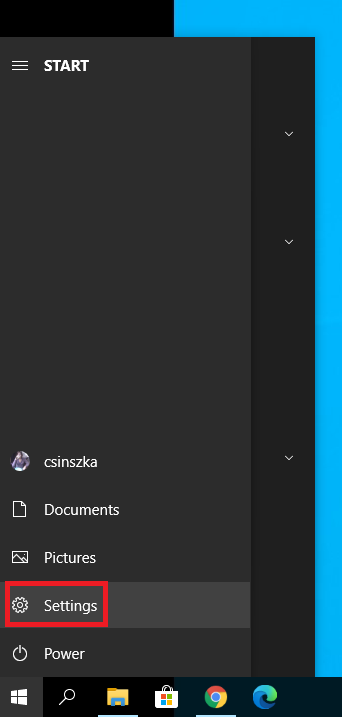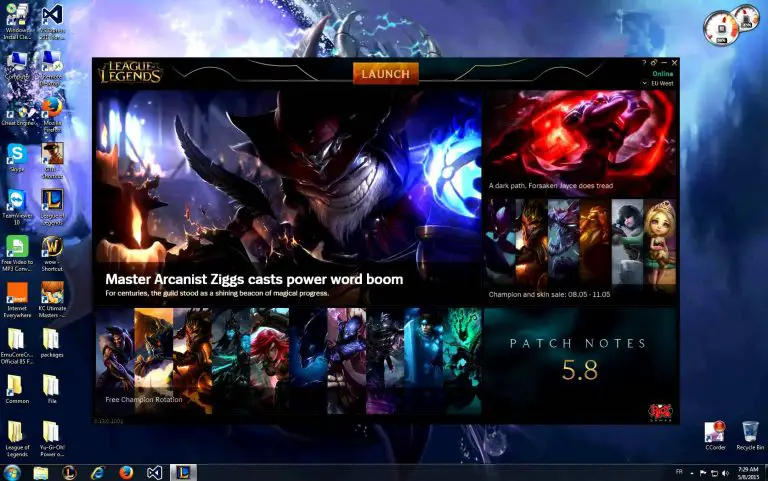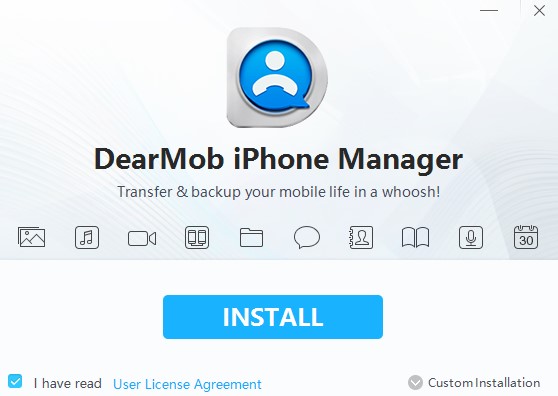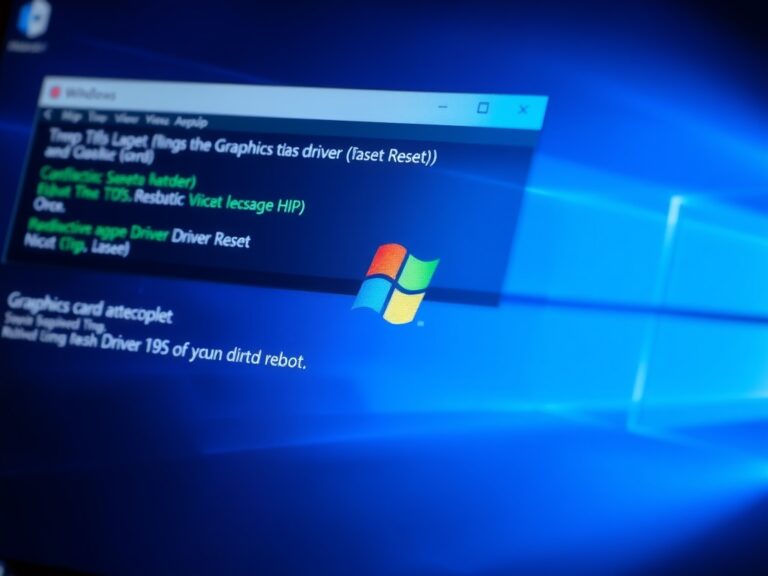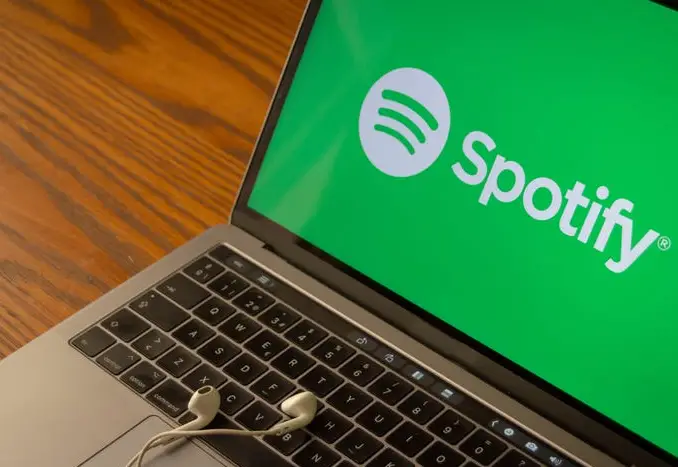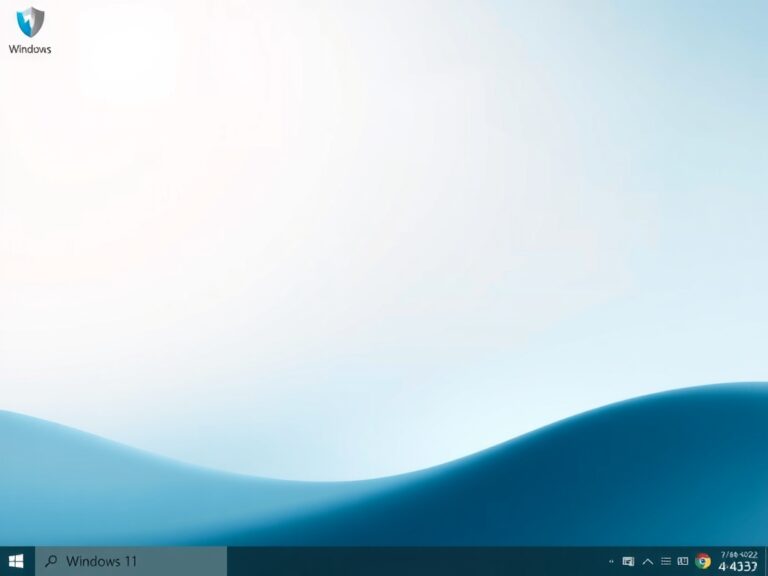如何修復乙太網路無法辨識win10
無線連接快速且易於設置和使用。但是,我和許多用戶仍然發現有線連接更加可靠,穩定和舒適。有時,即使您的Wifi連接正常工作,使用有線連接時也可能會遇到問題。對於喜歡乙太網連接而不是Wifi的用戶來說,這可能是真正的麻煩。
在本文中,我們將討論Windows 10計算機和筆記本電腦中的乙太網無法正常工作的問題。
我將提供與該問題有關的所有基本信息,以及Windows 10中如何解決乙太網不起作用的問題。
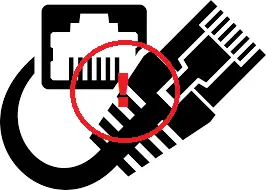
問題:Win10乙太網路不見
對於從事乙太網連接的那些用戶來說,這個問題簡直是一場災難。乙太網不起作用是使用最新更新(例如Windows 10 Fall Creators更新)的Windows 10用戶中的常見問題。
從最新更新啟動時, 沒有互聯網,受保護 或 沒有可用的WiFi的 問題也很常見,而且乙太網不起作用。

當您遇到問題時,計算機可能提示網絡有問題,但不是。問題是100的99不在網絡中。乙太網不工作的原因很可能與電纜,硬件或軟件有關。為了解決乙太網無法正常工作的錯誤,您需要解決這些缺陷。我會引導你如何。
如何修復Win10沒有乙太網路
關於您的計算機上為什麼存在乙太網不起作用的問題,可能有多種原因。基於這些原因,您應該採取行動。首先,您必須嘗試適用於大多數用戶的通用解決方案。如果這些工作正常,您可以享受使用乙太網連接的樂趣,而不必繼續閱讀本文。如果在您的情況下無法解決這些問題,則必須繼續閱讀該文章,直到解決乙太網不起作用的問題並重新恢復連接。
1.關閉Wifi
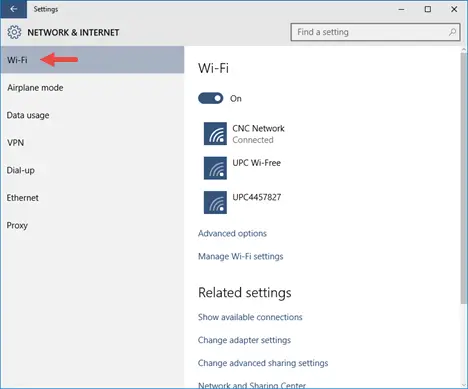
如果您的Wifi連接正常,但乙太網連接出現問題,則應考慮關閉Wifi,以解決乙太網無法正常工作的問題。如果Windows可以訪問它們兩者,它將以乙太網為最高優先級,但在通知區域中顯示Wi-Fi圖標。右鍵單擊該圖標,單擊“打開網絡和Internet設置”,然後單擊 “ Wi-Fi”選項卡,然後切換“關閉”。這應該可以解決問題。
2.啟用乙太網連接
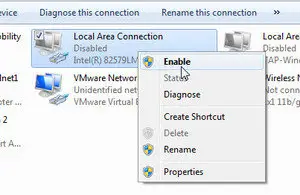
在與 第一種方法相同的“ 網絡和Internet設置”部分中,檢查是否啟用了乙太網。找到正確的網絡。它可能會說“ 本地連接”。如果 在名稱下方找到 未連接,請右鍵單擊它,然後選擇 啟用。 連接可能需要花費幾秒鐘才能開始正常工作,但僅此而已。這應該解決乙太網不起作用的問題。
3.使用其他端口

您使用的端口有可能出現故障,並導致乙太網無法正常工作。為了進行檢查,請將電纜插入路由器的其他端口。如果您的乙太網連接在此之後開始正常工作,則說明您的端口有問題,以後可以修復。如果連接仍然無法正常工作,則說明端口正常,問題出在其他方面。
4.使用不同的電纜

如果您的端口正常,但仍然遇到乙太網無法正常工作的問題,則很有可能是您使用的電纜出了問題。要檢查這一點,請借用或帶其他電纜並使用它。如果現在連接正常,則您先前使用的電纜有故障,應使用新的電纜。如果連接仍然無法正常工作,則電纜也可以,但問題出在其他地方。
5.關閉防火牆或防病毒軟件(臨時)
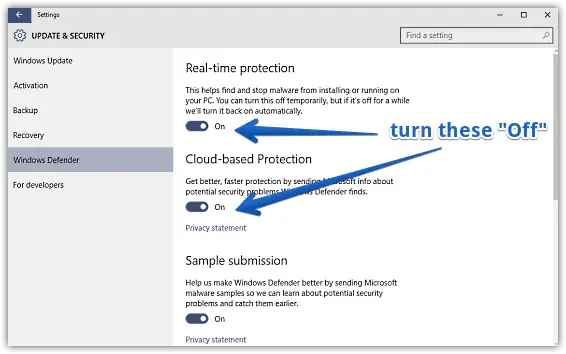
有時Windows防火牆,Defender或其他防病毒軟件會阻止乙太網連接。要檢查這一點,您應該暫時將它們關閉, 然後檢查連接是否正常。如果是的話,你可以再次打開在防火牆和殺毒軟件,並檢查他們又或者沒有阻止連接。如果這些都沒有引起乙太網不工作的問題,只是把他們在和向下滾動。
6.啟用乙太網設備
在嘗試了上面介紹的所有常見解決方案之後,如果仍然遇到問題,則應按照以下步驟操作,以解決乙太網不起作用的問題:
步驟1:同時按下Windows + R鍵以觸發“運行”對話框。在其中鍵入 devmgmt.msc ,然後按Enter。設備管理器將打開。

步驟2: 在“設備管理器”中,展開“ 網絡適配器” 類別。
步驟3:檢查您的乙太網卡設備名稱旁邊是否看到帶有向下箭頭的計算機圖標。這表明乙太網已禁用。
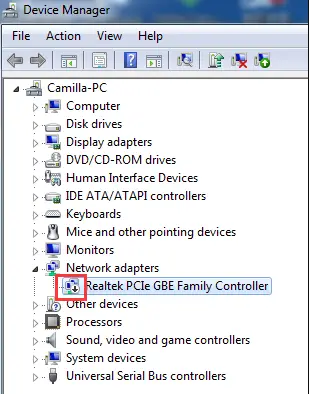
步驟4: 在“設備名稱”上單擊鼠標右鍵,然後選擇“啟用”。
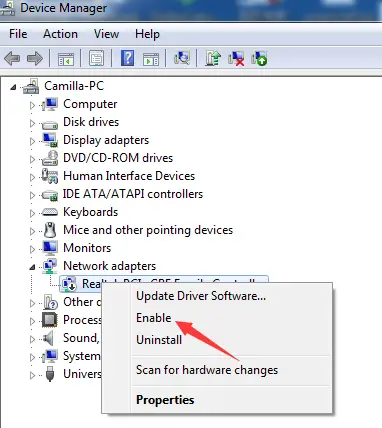
這應該可以解決問題。
7.更新驅動程序
過時或損壞的驅動程序通常會導致乙太網無法正常工作。為了解決此問題,您應該更新設備驅動程序。請執行以下步驟以解決問題:
步驟1:同時 按下Windows + R鍵以觸發“運行”對話框。在其中鍵入 devmgmt.msc ,然後按Enter。設備管理器將打開。

步驟2: 在“設備管理器”中,展開“ 網絡適配器” 類別。
步驟3: 用鼠標右鍵單擊在乙太網適配器(設備)名稱並選擇 卸載。
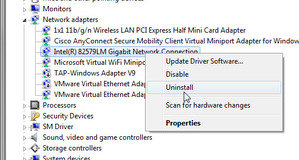
注意:乙太網適配器是名稱上沒有Wi-Fi或無線的適配器。
步驟4: 重新啟動計算機以重新安裝驅動程序。
這應該更新驅動程序並最終解決問題。您還可以使用第三方軟件以更簡便的方式更新驅動程序。
結論
乙太網不起作用是Windows 10用戶中的常見問題。由於多種原因,可能會發生此問題。這些是解決問題的七大方法。您也可以訪問與該問題有關的Microsoft官方線程以獲取更多幫助。